Modification de la symbologie des modèles
La symbologie du modèle entier peut être modifiée à partir de l'onglet Propriétés du diagramme Symbologie.
Pour en savoir plus sur l'accès aux propriétés d'un diagramme
Les options disponibles sous l'onglet Symbologie vous permettent de contrôler la couleur par défaut et la forme des éléments ainsi que les propriétés de police par défaut de leur texte. Par défaut, les éléments outil s'affichent sous forme de rectangles ; les autres éléments se présentent sous forme ovale. Vous pouvez inverser les paramètres par défaut afin que les éléments outil s'affichent sous forme d'ovales et que les autres éléments s'affichent sous forme de rectangles. Vous pouvez également modifier la couleur et la police par défaut de chacun des sept éléments.
Pour modifier la couleur ou la police, procédez comme suit :
- Sous l'onglet Symbologie, cliquez avec le bouton droit sur l'élément et cliquez sur Couleur ou Police.
- Choisissez la couleur ou le type de police et les autres options disponibles.
- Cliquez sur OK ou sur Appliquer. Les modifications apportées prennent effet immédiatement après que vous avez cliqué.
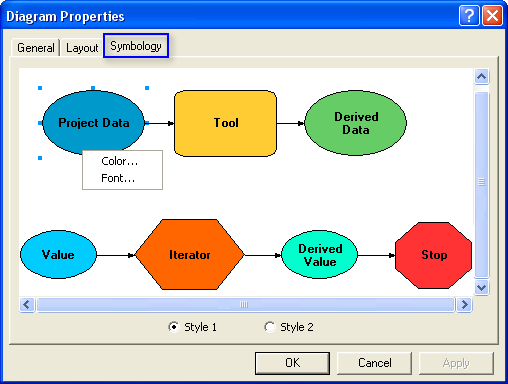
- Pour modifier l'apparence des connecteurs, reportez-vous à la rubrique Propriétés d'affichage.
- Vous ne pouvez pas utiliser l'option Barrer ou Souligner dans la boîte de dialogue Polices. La sélection d'une de ces options n'a aucun effet sur les éléments du modèle.
Modification de la symbologie des éléments
Symbologie pour chaque élément : la variable, l'outil et le connecteur peuvent être modifiés en cliquant avec le bouton droit sur un élément, puis en cliquant sur Propriétés d'affichage.
Définition des images pour les éléments de modèle dans les propriétés d'affichage
Vous pouvez utiliser des images à la place de formes pour les variables et les outils dans un diagramme de modèle. L'utilisation d'images pour les éléments de modèle peut s'avérer une méthode intéressante pour présenter des modèles aux utilisateurs. Pour modifier les éléments de modèle en symboles d'image, procédez comme suit :
- Cliquez avec le bouton droit sur un élément, puis cliquez sur Basculer vers le symbole d'image.
- Accédez à l'image que vous souhaitez utiliser et cliquez sur Ouvrir.
Votre image est affichée pour la variable au lieu de la forme ovale.
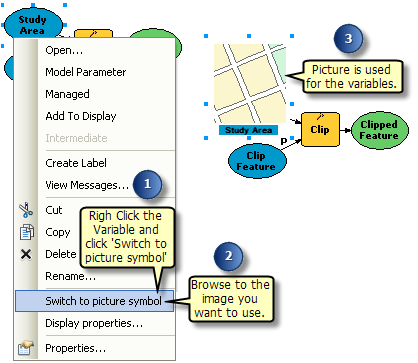
Vous pouvez redimensionner l'image dans ModelBuilder en cliquant sur l'image pour faire apparaître les poignées de redimensionnement bleues, puis en cliquant sur l'une des poignées de sélection d'angle et en la faisant glisser. Le nom du chemin d'accès à l'image ne sera pas conservé dans la fenêtre Propriétés d'affichage si vous passez d'une image à un symbole de forme.